Wie richte ich meinen Computer für den Fernzugriff ein?
Wenn Sie jemals eine wichtige Datei auf Ihrem Arbeits- oder Heimcomputer vergessen haben, wissen Sie, wie frustrierend es sein kann, den gesamten Weg zurück zu diesem Computer zu fahren, um diese Datei abzurufen. Oder vielleicht müssen Sie etwas arbeiten, wenn Sie nach Hause kommen, aber das Programm, das Sie verwenden müssen, befindet sich auf Ihrem Arbeitscomputer. Bei all den verschiedenen Möglichkeiten, wie Sie Ihre Dateien speichern und darauf zugreifen können, fragen Sie sich wahrscheinlich, wie Sie vermeiden können, dass Sie sich direkt vor einem physischen Computer befinden müssen, um die Dateien und Programme auf diesem Computer zu verwenden. Die Lösung, nach der Sie suchen, heißt Remotezugriff. Sie können Ihren Computer für den Remotezugriff einrichten, indem Sie ein kostenloses Programm namens Teamviewer installieren. Teamviewer funktioniert so, dass Sie es auf allen Computern installieren, auf die Sie remote zugreifen möchten, und dann einen Benutzernamen und ein Kennwort erstellen. Diese Anmeldeinformationen werden in das Programm eingegeben. Anschließend können Sie Computer für den Remotezugriff einrichten.
So erlauben Sie den Fernzugriff auf Ihren Computer
Der folgende Vorgang muss auf jedem Computer wiederholt werden, auf den Sie den Remotezugriff zulassen möchten. Sie können nicht remote auf einen Computer zugreifen, bis Sie Teamviewer auf diesem Computer installiert und eingerichtet haben.
Öffnen Sie ein Webbrowser-Fenster und navigieren Sie zur Teamviewer-Download-Seite. Klicken Sie oben im Fenster auf das Betriebssystem Ihres Computers und dann auf die Schaltfläche Herunterladen .

Speichern Sie die Datei auf Ihrem Computer und doppelklicken Sie dann auf die heruntergeladene Datei, um die Installation zu starten.
Wählen Sie im ersten Bildschirm die Option Installieren und klicken Sie dann auf die Schaltfläche Weiter .
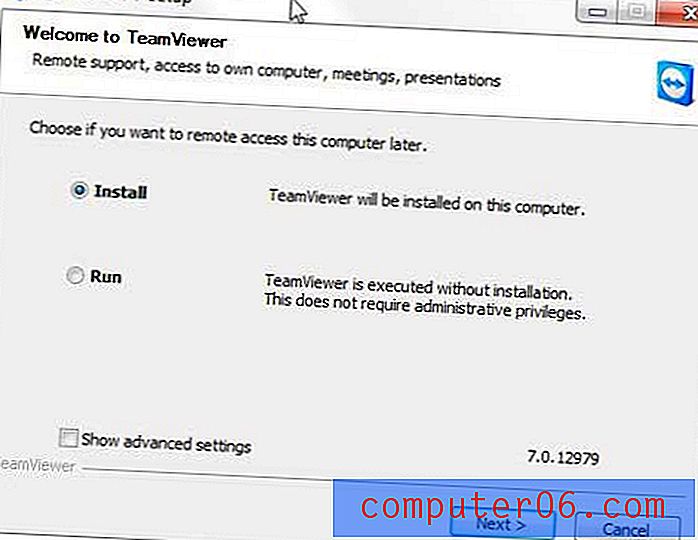
Wählen Sie aus, ob das Programm für den persönlichen oder kommerziellen Gebrauch bestimmt ist (beachten Sie, dass für den kommerziellen Gebrauch von Teamviewer ein kostenpflichtiges Abonnement erforderlich ist), und klicken Sie dann auf die Schaltfläche Weiter .
Akzeptieren Sie die Bedingungen der Lizenzvereinbarung und klicken Sie auf die Schaltfläche Weiter .
Klicken Sie auf Ja, um jederzeit auf Ihren Computer zugreifen zu können, und klicken Sie dann auf die Schaltfläche Weiter .
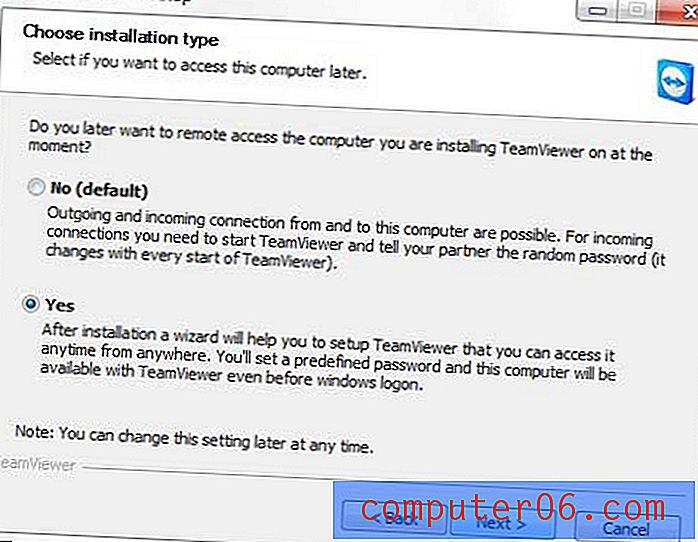
Klicken Sie nach Abschluss der Installation auf die Schaltfläche Weiter, um den unbeaufsichtigten Zugriff für Ihren Computer einzurichten.
Legen Sie ein Kennwort für den Computer fest, geben Sie das Kennwort erneut ein und klicken Sie auf die Schaltfläche Weiter . Der Computername wird voreingestellt, aber Sie können ihn auch ändern, wenn Sie möchten.
Erstellen Sie ein Teamviewer-Konto, füllen Sie die erforderlichen Felder aus und klicken Sie erneut auf Weiter . Behalten Sie den Benutzernamen und das Kennwort im Auge, die Sie erstellen, da Sie diese verwenden müssen, wenn Sie Teamviewer auf jedem Ihrer anderen Computer einrichten.
Wenn Sie Teamviewer nicht jedes Mal starten möchten, wenn Sie Ihren Computer starten, müssen Sie das Programm über das Startmenü starten, auf die Schaltfläche Computer und Kontakte in der unteren rechten Ecke des Fensters klicken und dann Ihren Benutzernamen und Ihr Kennwort eingeben um eine Verbindung zu den anderen Computern in Ihrem Teamviewer-Konto herzustellen.
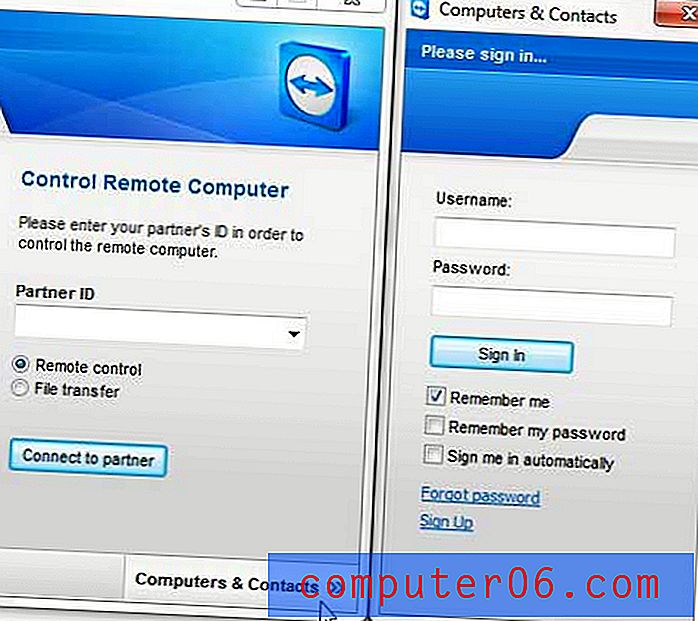
Sie können Teamviewer auch über die Optionen " Fernbedienung zulassen" oder " Remotecomputer steuern" in der Mitte des Fensters einrichten, wenn Sie dies bevorzugen. Meine persönliche Erfahrung war jedoch, dass es viel einfacher ist, alles unter einem Konto zu konfigurieren, auf dem Teamviewer auf jedem Computer ausgeführt wird. Dies macht es viel einfacher, sich bei jedem Computer anzumelden, den Sie benötigen.



